相信有很多朋友都遇到过电脑不能读u盘的情况,那么电脑无法读u盘的情况下我们要怎么解决呢?其实方法还是有的,而且非常简单哦!下面windows7之家小编就给大家带来电脑不能读u盘解决方法,争取让更多的朋友解决电脑无法读u盘的情况。
1、检测电脑U盘接口是否可用
可以找一个可以正常使用的外接设备,插在该电脑的USB接口上,如果能够读出来,说明该接口是可以用的。如果不能读出来,再做下一步具体分析。

电脑不能读u盘如何解决图1
2、确认U盘是否存在问题
如果别的USB外接设备可以读取。那么我们就可以将该U盘插在该USB接口,确认下该U盘是否存在问题。如果读不出来,那么可能U盘就是坏的。

电脑不能读u盘如何解决图2
3、查看电脑USB驱动是否存在问题
右击我的电脑,选择管理。在计算机设备管理器中,通用串行总线控制器下,看看USB驱动有没有出现黄色感叹号,有感叹号说明USB的驱动存在问题,请重新安装驱动程序。
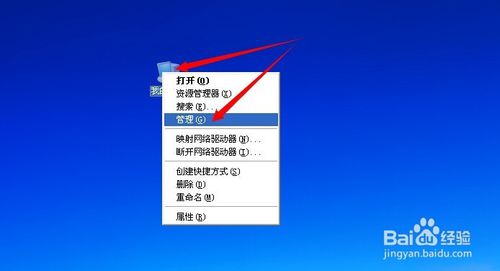
电脑不能读u盘如何解决图3
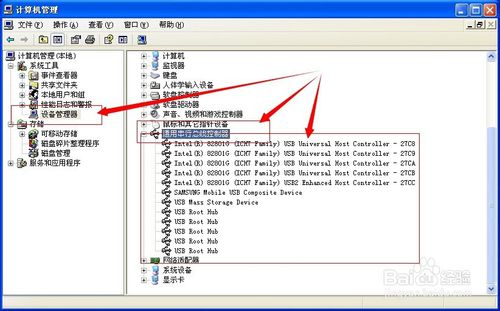
电脑不能读u盘如何解决图4
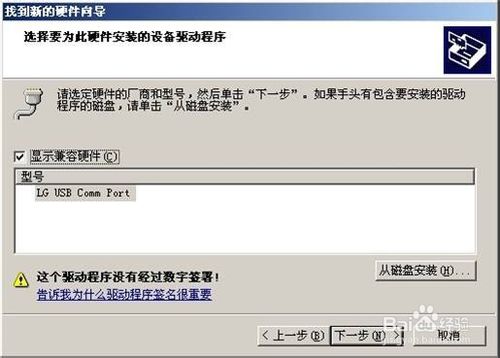
电脑不能读u盘如何解决图5
4、检查电脑是否存在病毒
用杀毒软件检查电脑是否存在病毒,等病毒清理完之后在将U盘插入USB接口试一下。
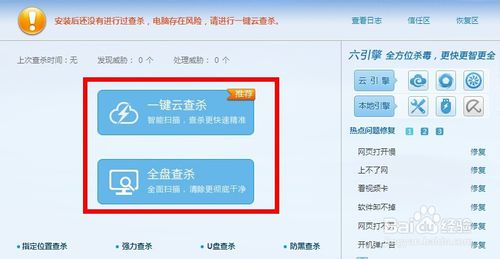
电脑不能读u盘如何解决图6
5、检查是否将U盘内容设置为隐藏
点击工具--文件夹选项--显示所有文件和文件夹。如果U盘不存在问题,那么我们就可以查看到U盘的内容。
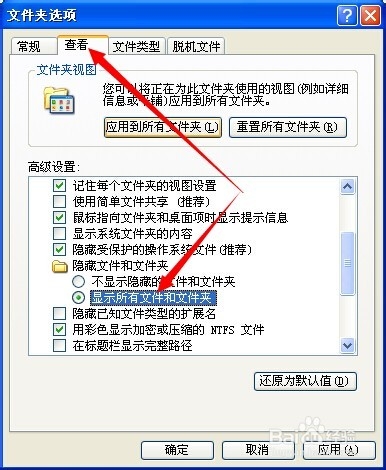
电脑不能读u盘如何解决图7
至此电脑不能读u盘的解决方法就结束了,大家是否都已经解决了电脑无法读u盘的问题呢?当然这可是小编这两年发过最好的一篇教程了,大家如果有兴趣的话可以直接去看看,绝对不会让大家失望的哦。拓展阅读:win7原版。